آموزش تغییر اندازه کاغذ در ورد
در Word ، میتوانید اندازه کاغذ از پیش تعریف شده را از فهرست انتخاب کنید و اندازه کاغذ را برای همه صفحات سند خود، برای یک صفحه خاص یا برای یک بخش خاص تغییر دهید. همچنین میتوانید اندازه کاغذ پیشفرض مورد استفاده برای اسناد جدید را تغییر دهید. هنگامی که یک سند جدید ایجاد می کنید، Word اندازه کاغذ و حاشیه های پیش فرض را که در یک الگو (normal.dotm) ذخیره می شوند، اعمال می کند. اگر اغلب از اندازه کاغذی استفاده میکنید که با اندازه پیشفرض متفاوت است (مثلاً US Legal)، میتوانید پیشفرضهای جدیدی را تنظیم کنید که Word هنگام ایجاد یک سند جدید از آنها استفاده میکند. اگر سند فعلی شما با حاشیه های مورد نظر تنظیم شده است، می توانید از این سند برای تغییر اندازه کاغذ در ورد استفاده نمایید. در این مقاله نحوهی تغییر اندازه صفحه در Word را با یکدیگر بررسی می کنیم.

تغییر اندازه کاغذ در ورد (تمامی صفحات)
تغییر دادن اندازه صفحه در فایلهای ورد بسیار ساده است. اگر همیشه از سایز خاصی مثل A4 یا A5 به جای سایز پیشفرض که Letter است، استفاده میکنید، بهتر است تغییر اندازه کاغذ در word را اعمال نمایید تا هر بار پس از باز کردن یک فایل جدید، مجبور نشوید که تنظیمات اندازهی صفحه یا Paper Size را چک کنید و اندازه را تغییر دهید.
-
ابتدا فایل مورد نظر خود را در سیستم لپ تاپ خود باز نمایید.
نکته: شما می توانید سوالات نرم افزاری خود پیرامون نصب microsoft office و همچنین ایرادات سخت افزاری خود راجع به لپ تاپ را از تکنسین های دوره دیده تعمیر لپ تاپ در مرکز جامع زود کمک بپرسید.
-
برای تغییر دادن اندازهی صفحات میتوانید از تب Layout ، گزینهی Size در گروه Page Setup استفاده نمایید.
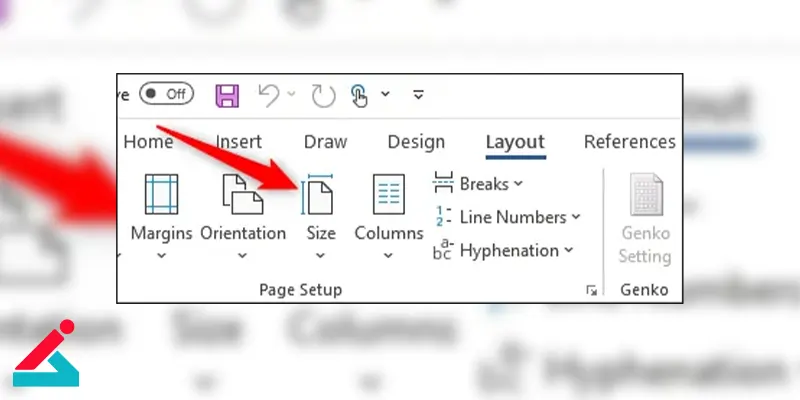
-
در منوی باز شده چندین سایز استاندارد و متداول دیده میشود.
-
اگر ابعاد موردنظر شما در میان گزینهها موجود است روی آن کلیک کنید.
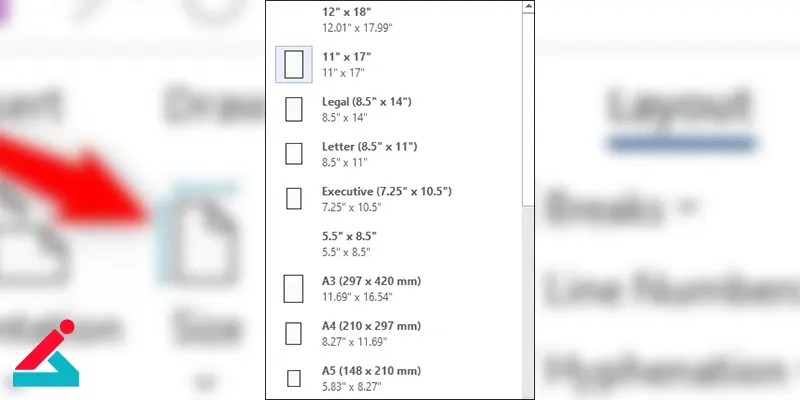
-
اندازهی انتخاب شده روی تمام صفحات فایل فعلی اعمال میشود.
تغییر اندازه کاغذ در ورد از یک نقطه مشخص به بعد
امکان دارد در مواقعی شما احتیاج داشته باشید در یک سند ورد دو اندازه برگه متفاوت را استفاده نمایید. این کار در مایکروسافت ورد به راحتی قابل انجام است.
-
ابتدا، اطمینان حاصل کنید تا مکان نمای تایپ شما در جایی باشد که میخواهید اندازه برگه جدید شروع شود. اگر مکان نمای شما در میانه یک صفحه باشد، بعد از این که شما اندازه جدید را انتخاب کردید به یک صفحه جدید منتقل خواهد شد.
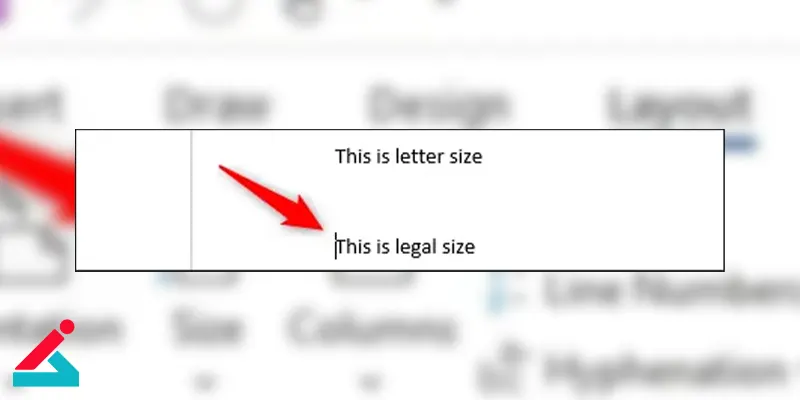
-
سپس به گروه Page Setup در تب Layout برگردید و یک بار دیگر روی Size کلیک کنید. این بار به جای انتخاب یک گزینه از فهرست، در پایین منو روی More Paper Sizes کلیک کنید.
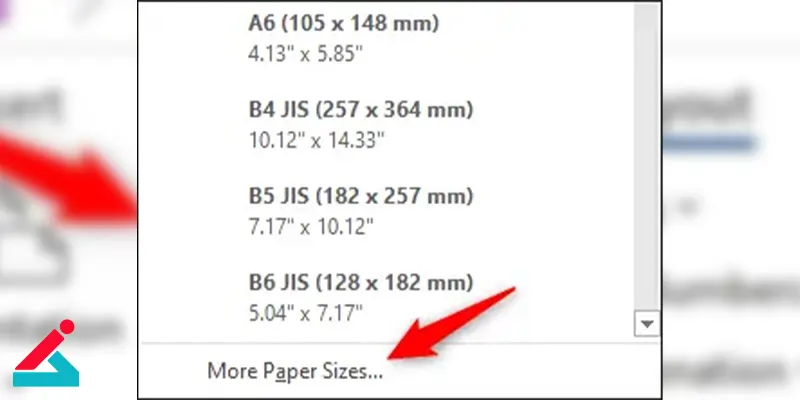
-
با این کار یک پنجره جدید به نام Page Setup باز خواهد شد. در این پنجره به تب Paper بروید و زیر بخش Paper Size اندازه مورد نظر خود را انتخاب کنید.
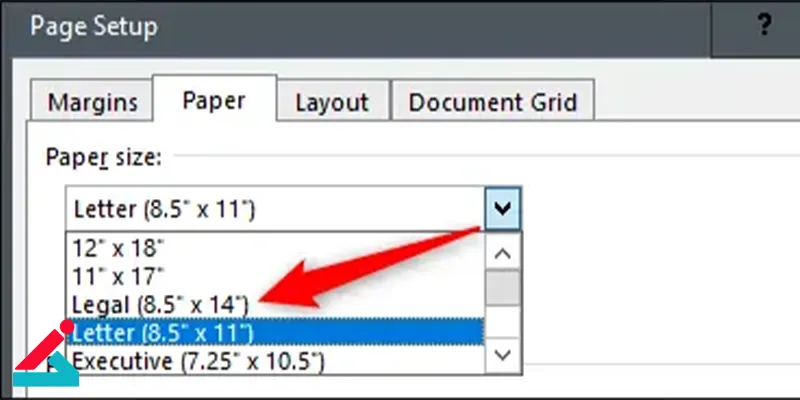
-
در پایین پنجره روی منوی کرکرهای کنار عبارت Apply to کلیک کنید، سپس گزینه This Point Forward را انتخاب کرده.

-
این بار با کلیک روی OK، سایز انتخاب شده در صفحهی فعلی و صفحات بعدی اعمال میشود. میتوانید چند صفحه جلوتر بروید و مجدداً سایز جدیدی برای صفحات بعدی انتخاب کنید تا فایل شما دارای سه نوع اندازهی صفحه شود. به همین صورت میتوانید این فرآیند را تکرار کنید تا تنوع اندازهی صفحات بیشتر شود.فرآیند را تکرار کنید.
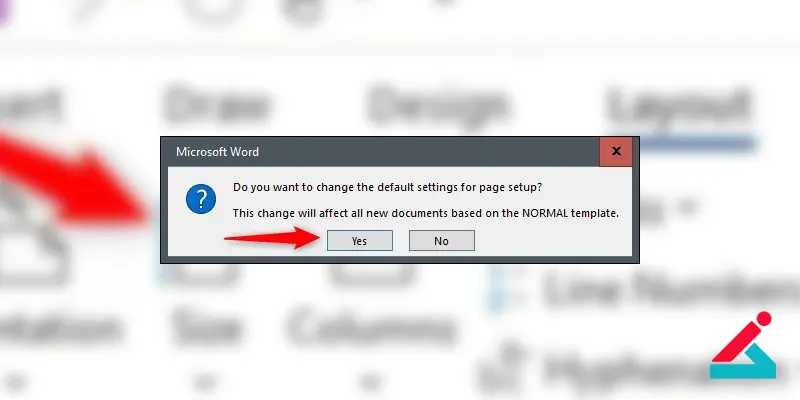
-
حالا بخشی که مکان نمای تایپ شما در آن قرار داشت در یک صفحه جدید با اندازه برگه جدید ظاهر خواهد شد.
تغییر اندازهی صفحه پیشفرض در ورد
زمانی که فایل جدیدی در نرمافزار Word میسازید، اندازهی صفحه به صورت پیشفرض ۸.۵ در ۱۱ اینچ است که به این سایز استاندارد، Letter گفته میشود. این ابعاد دقیقاً مساوی ابعاد کاغذ A4 نیست. با توجه به کاربرد گستردهی کاغذ A4 در ایران، احتمالاً میخواهید اندازهی صفحه همیشه روی همین حالت تنظیم شود. در برخی ادارات و اماکن نیز سایز A5 که نصف A4 است، کاربرد بیشتری دارد.
در هر صورت میتوانید اندازهی صفحه را برای تمام فایلهای جدیدی که میسازید، تغییر دهید تا هر بار نیازی به تنظیم کردن اندازهی صفحه نباشد. اما روش کار:
-
ابتدا فایلی را باز کنید و از منوی کرکرهای Size تب page Layout را انتخاب کنید.
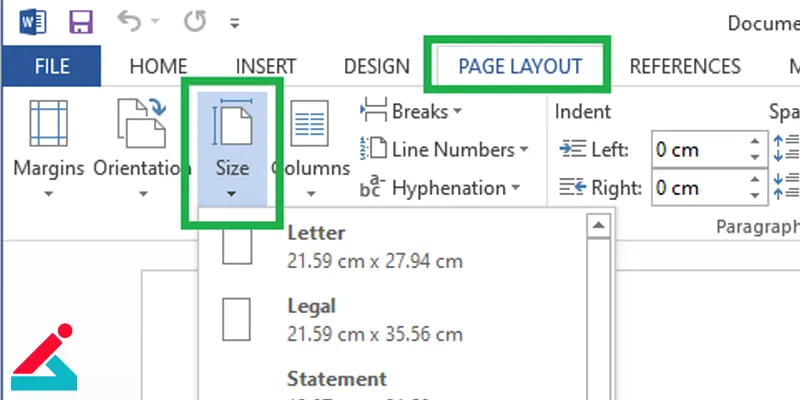
-
روی More Paper Sizes کلیک کنید. در پنجرهی Page Setup و تب Paper، اندازهی موردنظر را انتخاب کنید.
-
حال روی دکمهی Set As Default در پایین پنجره کلیک کنید تا اندازهی انتخاب شده به عنوان حالت پیشفرض ذخیره شود.
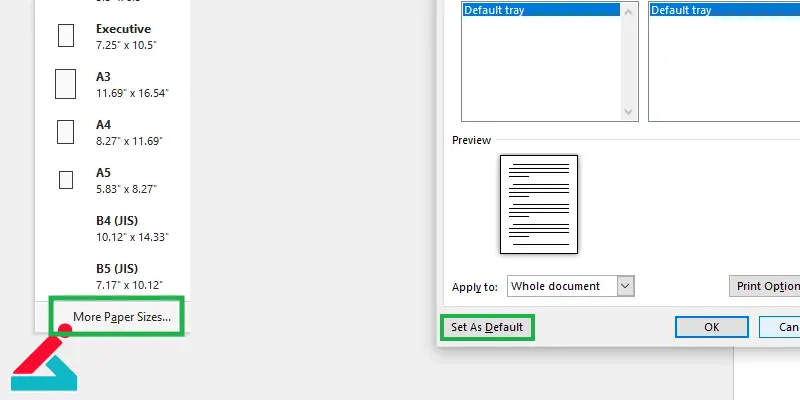
-
در پیامی که نمایان میشود نیز روی Yes کلیک کنید.
-
در نهایت میتوانید روی OK کلیک کنید یا بدون کلیک روی OK، پنجرهی Paper Setup را ببندید.
تنظیم اندازه کاغذ در پرینتر و دستگاه کپی از طریق کامپیوتر
نحوه تنظیم سایز کاغذ در ورد را با یکدیگر بررسی نمودیم و اما در ادامه تغییر اندازه کاغذ در چاپگر از طریق کامپیوتر را مورد بررسی قرار می دهیم. همچنین به این نکته نیز دقت نمایید که انتخاب اندازه استاندارد برای کاغذ باعث افزایش طول عمر و کارکرد بهتر چاپگر می شود و بالاطبع هزینه ای برای تعمیر دستگاه کپی نمی پردازید.
-
در مرحله اول باید به بخش کنترل پنل رفته و گزینه Hardware and Sound را برگزینید.
-
سپس وارد قسمت Device and Printer شده و دستگاه متصل شده به کامپیوتر را انتخاب نمایید.
-
در مرحله بعد در نوار ابزار فعال شده در بالای صفحه، گزینه Print Server properties را برگزینید.
-
بعد از انتخاب این گزینه، پنجره ای در کامپیوتر شما نمایش داده خواهد شد که در آن باید گزینه Create New Form را تیک بزنید. بعد از فعال شدن این گزینه، اطلاعات و اعداد مورد نیاز برای تغییر سایز را وارد کنید.
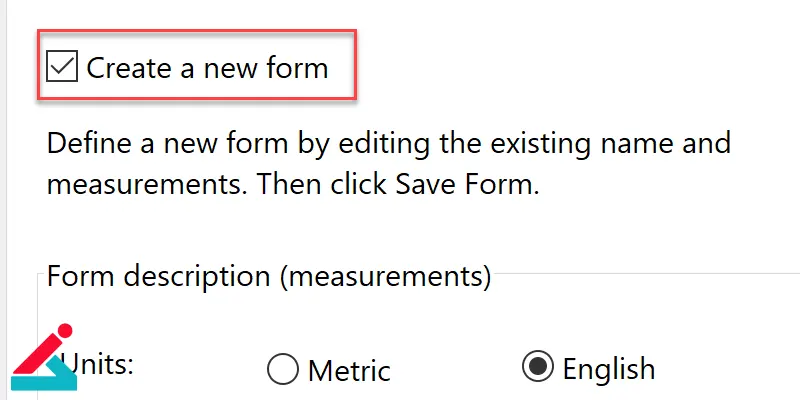
-
بعد از وارد کردن اعداد مربوط به عرض و طول کاغذ، گزینه Save Form را انتخاب کرده و در نهایت بر روی گزینه Ok کلیک نمایید.

 نمایندگی لنوو
نمایندگی لنوو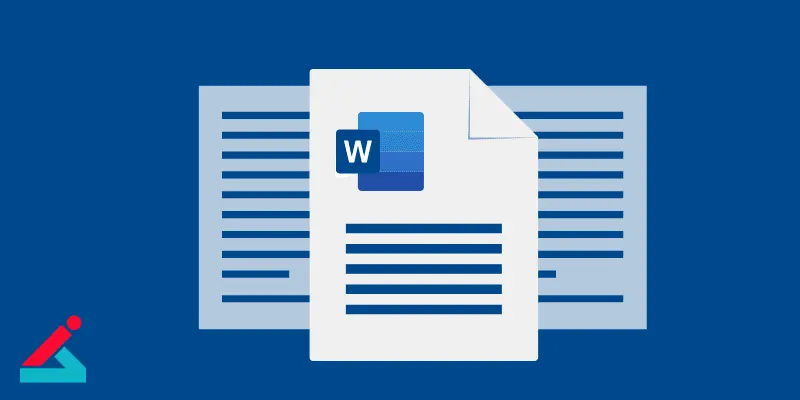 فارسی کردن اعداد در ورد
فارسی کردن اعداد در ورد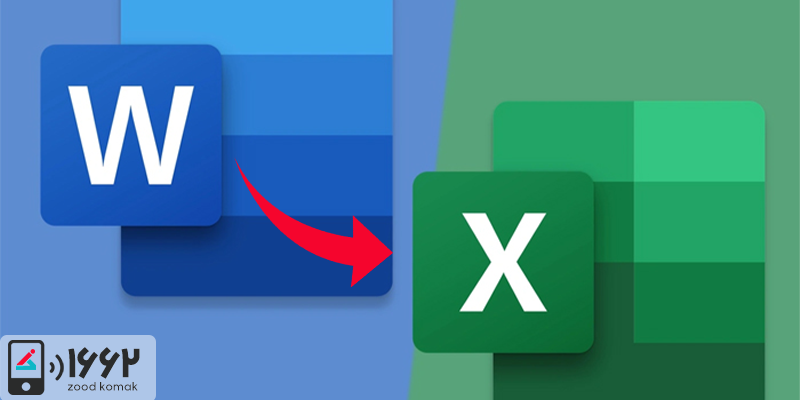 آموزش تبدیل ورد به اکسل بدون بهم ریختگی
آموزش تبدیل ورد به اکسل بدون بهم ریختگی 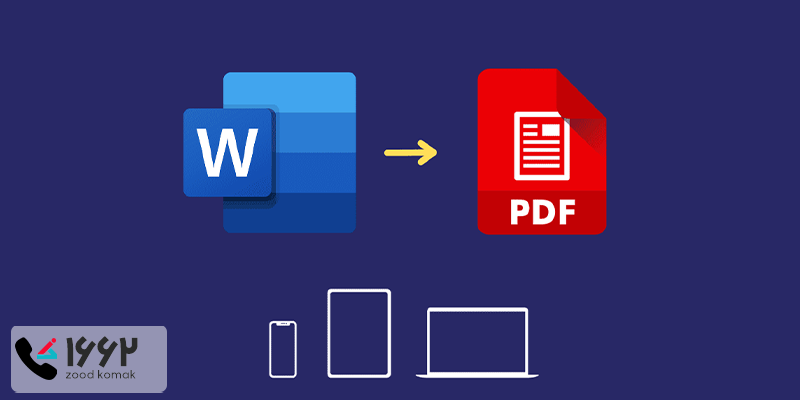 تبدیل کردن فایل ورد به پی دی اف
تبدیل کردن فایل ورد به پی دی اف





